Placer manuellement un candidat sur une mission
Introduction
Hub3E dispose d'une liste de placement qui contient les candidats placés pour chaque mission enregistrée sur Hub3E.
Cette page vous indiquera comment ajouter ou retirer manuellement un candidat de la liste des candidats placés d'une mission, depuis le profil à 360 du candidat.
Procédure de placement / modification du placement manuel d'un candidat à partir de son profil à 360
Commencez par rechercher le profil à 360 du candidat que vous souhaitez placer manuellement sur Hub3E à l'aide du menu des ressources principales d'Hub3E Ecoles (1), puis dans la liste des candidats, cliquez sur le profil du candidat à afficher (2) :
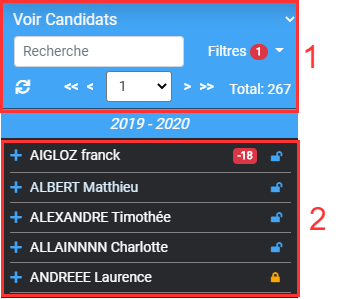
Puis, dans le profil à 360 du candidat, cliquez sur le bouton d'action Placer manuellement accessible sur la droite du profil du candidat :

Une modale de placement manuel contenant la liste des missions à pourvoir s'affichera :
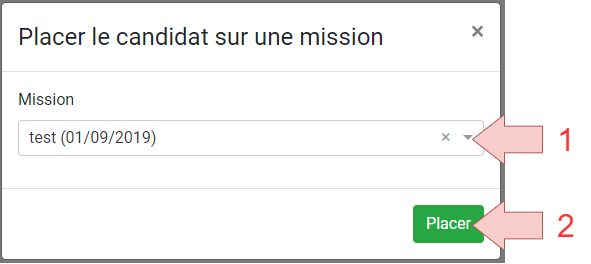
Sélectionnez la mission dans laquelle placer le candidat (1), puis cliquez sur le bouton Placer (2) pour enregistrer le placement du candidat.
Information : cette action ajoutera le candidat à la liste des candidats placés de la mission choisie dans la liste. Le candidat occupera donc 1 poste à pourvoir sur la mission concernée par le placement.
Important : seules les missions à pourvoir s'afficheront dans le sélecteur de mission de la modale de placement. Une mission est à pourvoir si elle dispose d'un contact mission, est active et a au moins 1 poste restant à pourvoir.
Procédure de suppression du placement manuel d'un candidat à partir de son profil à 360
Commencez par rechercher le profil à 360 du candidat que vous souhaitez placer manuellement sur Hub3E à l'aide du menu des ressources principales d'Hub3E Ecoles (1), puis dans la liste des candidats, cliquez sur le profil du candidat à afficher (2) :
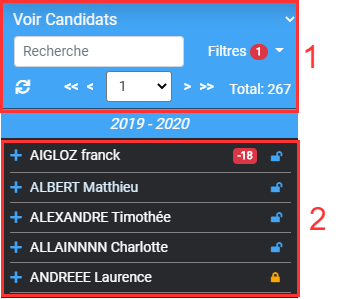
Puis, dans le profil à 360 du candidat, cliquez sur le bouton d'action Placer manuellement accessible sur la droite du profil du candidat :

Une modale de placement manuel contenant la liste des missions à pourvoir s'affichera :
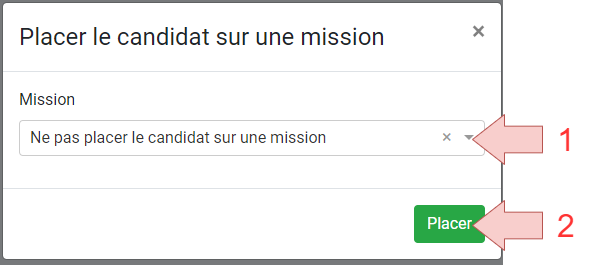
Sélectionnez Ne pas placer le candidat sur une mission à la place de la mission dans laquelle est placé le candidat (1), puis cliquez sur le bouton Placer (2) pour enregistrer votre choix.
Information : cette action retirera le candidat de la liste des candidats placés de la mission sur laquelle il était placé avant. Cette action libérera donc 1 poste précédemment occupé par le candidat sur la mission qui était concernée par le placement.
Dépannage
| Problème | Solution |
| La mission que je recherche n'apparaît pas dans dans la modale de placement manuel. | Vérifiez que la mission est bien une mission à pourvoir, c'est à dire, une mission active, avec 1 contact mission et dont le nombre de postes restants à pourvoir est supérieur à 0. |
| Je ne trouve pas le candidat que je recherche dans le menu des ressources principales d'Hub3E Ecoles. |
Essayez de retirer tous les filtres actifs dans le menu des ressources principales. Le candidat est peut-être dans une autre campagne que la campagne filtrée par défaut. |
Plus d'informations sur le placement manuel
Pour obtenir plus d'informations sur les fonctionnalités de placement manuel, consultez la section suivante de l'e-learning :
